如图所示,绘制如下要求的图形:大圆直径为40,外面包围两两相切的八个小圆。
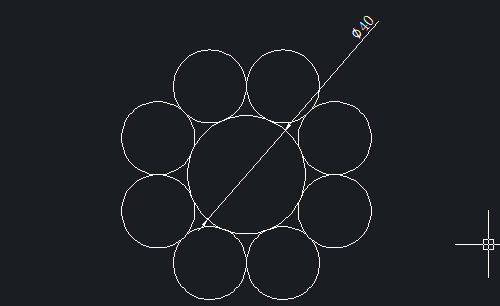
一般来说,在实际运用中,用CAD绘制图形都需要绘制一定的辅助线,本题也不例外。大家可以先自己动手画一画,想一想借助什么图形来绘制。下面小编就来介绍一下具体的绘制方法。
1、 首先, 大家打开中望CAD软件
2、 观察结果图,外面的小圆半径两两相连的话是一个正八边形,因此我们考虑借助正八边形来绘制图形。在CAD绘图区域任一位置绘制一个正八边形
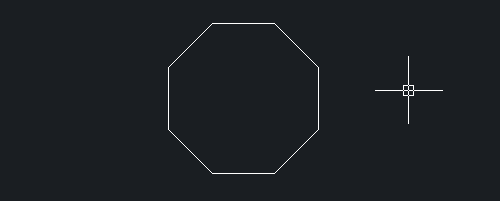
3、 点击【绘图】-【圆】命令,以八边形的其中一个角点为圆心,八边形边长度的一半为半径绘制一个圆
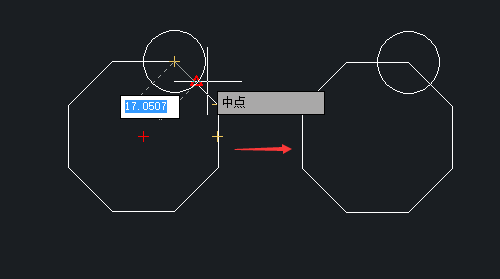
4、 点击【修改】-【阵列】按钮,打开如图所示对话框,相关设置如图:
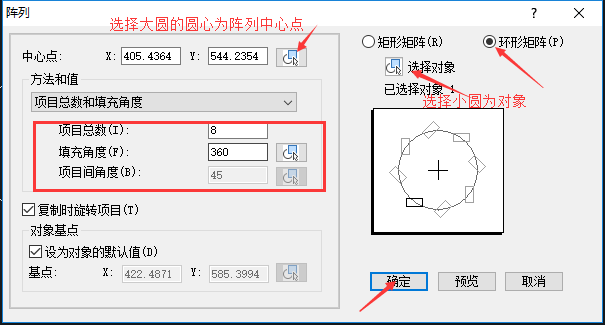
5、 点击“确定”,即可得到下图
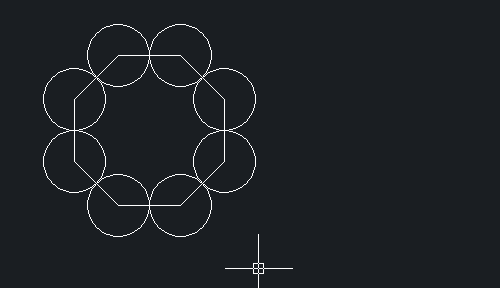
6、 点击【绘图】-【圆】-【相切、相切、相切】按钮,绘制相切于小圆内部的一个圆;同时删除辅助线

7、 标注大圆,可以发现,此时大圆的直径并不是40
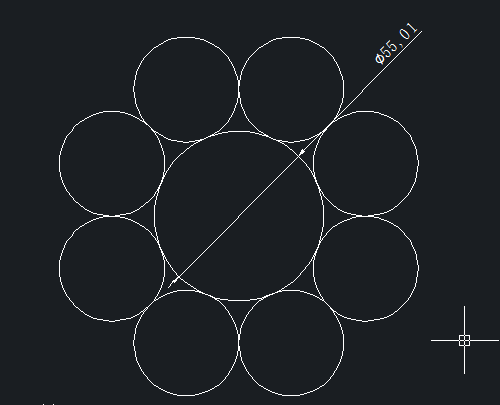
8、 点击【修改】-【缩放】按钮,命令窗口显示操作如下:
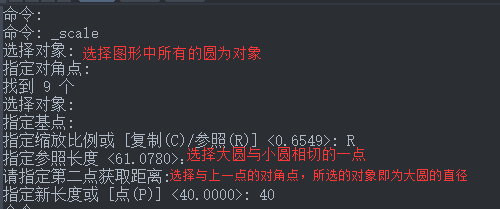
9、 在使用缩放命令时,指定参照长度的步骤如图:
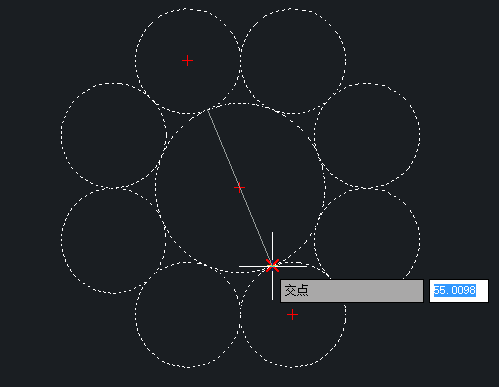
10、 最后在CAD中就画出了按要求所示的图形
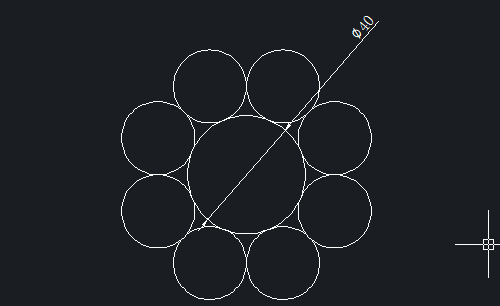
·定档6.27!中望2024年度产品发布会将在广州举行,诚邀预约观看直播2024-06-17
·中望软件“出海”20年:代表中国工软征战世界2024-04-30
·2024中望教育渠道合作伙伴大会成功举办,开启工软人才培养新征程2024-03-29
·中望将亮相2024汉诺威工业博览会,让世界看见中国工业2024-03-21
·中望携手鸿蒙生态,共创国产工业软件生态新格局2024-03-21
·中国厂商第一!IDC权威发布:中望软件领跑国产CAD软件市场2024-03-20
·荣耀封顶!中望软件总部大厦即将载梦启航2024-02-02
·加码安全:中望信创引领自然资源行业技术创新与方案升级2024-01-03
·玩趣3D:如何应用中望3D,快速设计基站天线传动螺杆?2022-02-10
·趣玩3D:使用中望3D设计车顶帐篷,为户外休闲增添新装备2021-11-25
·现代与历史的碰撞:阿根廷学生应用中望3D,技术重现达·芬奇“飞碟”坦克原型2021-09-26
·我的珠宝人生:西班牙设计师用中望3D设计华美珠宝2021-09-26
·9个小妙招,切换至中望CAD竟可以如此顺畅快速 2021-09-06
·原来插头是这样设计的,看完你学会了吗?2021-09-06
·玩趣3D:如何使用中望3D设计光学反光碗2021-09-01
·玩趣3D:如何巧用中望3D 2022新功能,设计专属相机?2021-08-10
·CAD如何进行坐标系转换2016-08-04
·CAD中如何快速完成线性标注命令2022-04-20
·CAD注释性块的制作方法2021-06-21
·利用CAD建立筷子模型2018-07-31
·CAD进行块定位点的快速修改的方法2023-10-16
·CAD如何更改表格内外框线的样式2021-04-07
·如何调整CAD云线的弧长为相等状态?2024-01-23
·CAD常见问题之创建一个新的键盘快捷方式2016-07-26














